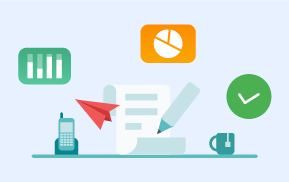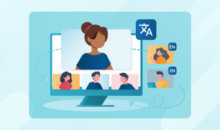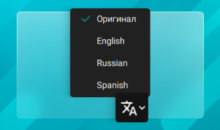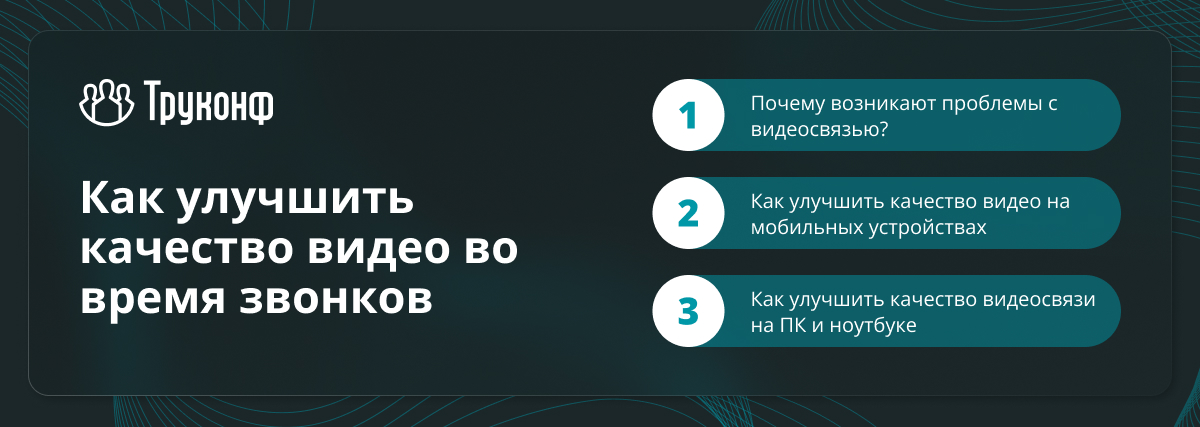
Плохая видеосвязь может возникать по различным причинам и влиять на качество визуального контакта во время видеозвонков. Эти факторы могут негативно сказываться на продуктивности переговоров, проведении видеоконференций и вебинаров. В данной статье мы рассмотрим основные проблемы, которые возникают при использовании видеосвязи, а также предложим рекомендации по улучшению качества видеосигнала.
Содержание
Почему возникают проблемы с видеосвязью?

1) Проблемы с каналом связи
Недостаточная скорость интернета уменьшает пропускную способность канала связи, что в свою очередь может повлиять на качество передачи изображения и звука. Для оптимального качества соединения рекомендуется скорость не менее 2,5 Мбит/с. Для проверки скорости существуют различные онлайн-сервисы, например Speedtest. Это позволит вам заранее узнать, способен ли ваш канал связи обеспечить плавное проведение групповых видеозвонков.
При выборе типа подключения к интернету для видеоконференций существует определенная иерархия: проводные соединения предпочтительнее беспроводных (Wi-Fi или мобильных). А если выбирать между беспроводным интернетом, то Wi-Fi чаще оказывается лучшим вариантом, в отличии от мобильных соединений (3G / 4G / LTE).

Оптимальным решением для стабильной видеосвязи при слабом интернете является Труконф. Благодаря применению технологии масштабируемого видеокодирования (SVC), можно быть уверенным в том, что каждый участник получает максимально возможное качество видео и звука в соответствии с параметрами его устройства, пропускной способности канала связи, разрешением экрана и выбранной конфигурацией видеоокон.
Также, для оптимизации использования интернет-соединения во время видеоконференции, рекомендуется отключать микрофон во время молчания или неактивности. Когда микрофон включен, ваш аудиопоток занимает определенную часть канала связи, даже при отсутствии речи. Поэтому, если нет необходимости в передаче звука, целесообразно отключить микрофон.
2) Проблемы с камерой

Встроенные камеры в ноутбуках и мониторах обеспечивают базовую функциональность для видеозвонков, но они часто имеют ряд недостатков по сравнению с внешними веб-камерами. К минусам интегрированных камер можно отнести: низкое разрешение, ограниченный угол обзора, недостаточное качество изображения при слабом освещении, возможности настраивать изображение.
Оптимальный выбор – использовать веб-камеры с разрешением 1920×1080, частотой кадров 60/с, автофокусом и возможностью поворота не менее чем на 90°.
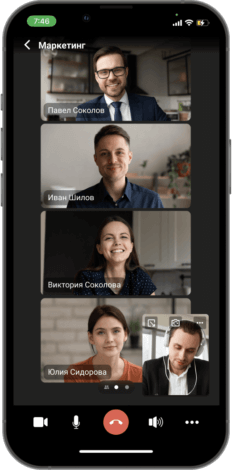
Другим путем улучшения качества видео при онлайн-общении является использование камеры мобильного телефона. Суть заключается в том, что большинство приложений для видеозвонков позволяют участвовать в разговорах в формате HD с помощью смартфонов.
Кроме того, удобство использования смартфона для видеозвонков заключается в его портативности по сравнению с ноутбук или компьютер.

Еще один вариант решить проблему с камерой – использовать беззеркальный фотоаппарат. Не все владельцы беззеркальных фотоаппаратов знают о возможности использовать их для онлайн-видеоконференций с помощью USB-подключения. Суть в том, что данные камеры обеспечивают возможность записи и передачи видео в формате 4К и даже 8К.
3) Плохое освещение
Иногда во время конференции возникает ситуация, когда виден только силуэт собеседника из-за недостаточного освещения. Это может создавать неудобства и затруднять коммуникацию во время конференции или видеозвонка. Причины такой проблемы является неправильная организация освещения в помещении, где находится ваш собеседник. Когда человек располагается спиной к источнику света, его лицо оказывается в тени, что делает его контуры менее четкими. Это приводит к тому, что лицо собеседника становится слабо различимым на экране, и вам сложнее воспринимать его выражения лица или жесты.
Для улучшения качества изображения при дневном освещении рекомендуется использовать “блогерскую” лампу для хорошего освещения лица и предпочтительно использовать естественный мягкий свет.

Также можно использовать трехточечное освещение для видеозвонков. Трехточечное освещение помогает полностью отобразить объект или предмет в кадре, затрачивая при этом минимум усилий. Расположение точек напрямую зависит от типа задействованного света: ключевого (основной источник света), заполняющего (боковой источник света, чтобы уменьшить тень) или контрового (представляет собой свет, сияющий сзади и отделяющий объект от фона).
4) Неправильно выбранный ракурс
Прежде всего, эта особенность касается переговорных помещений. При использовании стационарной камеры, фокус ограничен на 1 объекте или на в целом общем плане. Для переговорных помещений предпочтительнее приобрести PTZ-камеры с оптическим зумом и автофокусом. С помощью таких камер человек, который модерирует конференцию, может дистанционно управлять направлением обзора, фокусировкой и масштабированием изображения.

Также позаботьтесь о том, чтобы в кадре не было ничего лишнего, постарайтесь выделить рабочее пространство с минимумом элементов. Выбирайте такой ракурс, который будет наилучшим образом передавать смысл или эмоцию вашего контента, исключая ненужные детали, которые могут отвлечь зрителя.
5) Проблемы с оборудованием
Независимо от того, насколько надежно кажется ваше текущее оборудование, всегда существует риск возникновения проблем с видео в самый неподходящий момент. Например, если у вас запланирована важная видеоконференция, и ваш компьютер или камера вдруг перестают работать, наличие запасного устройства, такого как планшет или смартфон, может спасти ситуацию. Быстро переключившись на другое устройство, вы сможете продолжить конференцию без значительных задержек или прерываний.
6) Низкая производительность компьютера или мобильного устройства
Низкое разрешение видеосвязи может указывать на ограниченные вычислительные возможности вашего ПК или смартфона. Это часто происходит, если параллельно с видеовызовом запущено множество приложений, работающих в фоновом режиме. Рекомендуется закрыть все ненужные программы, что может автоматически устранить проблему с качеством видео.
Как улучшить качество видеосвязи: советы и рекомендации
Ниже мы рассмотрим важные советы и рекомендации, которые помогут вам улучшить качество видеосвязи, обеспечивая более четкое, стабильное и профессиональное визуальное взаимодействие.
Как улучшить качество видео на мобильных устройствах
Для увеличения качества видеосигнала на смартфонах существуют три простых рекомендации:
- Проверьте подключение к интернету. Попробуйте сменить соединение с мобильного интернета на Wi-Fi и обратно, чтобы определить какое подключение работает стабильнее и быстрее. Рекомендуется находиться поближе к роутеру для улучшения качества видеосвязи при использовании Wi-Fi и избежания слабого сигнала из-за большого расстояния.
- Настройте камеру смартфона. Современные камеры на смартфонах обладают хорошими характеристиками, их можно использовать без дополнительных устройств. Для стабильной видеосъемки рекомендуется использовать штатив или специальное крепление для фиксации камеры. Выберите удобное расположение устройства таким образом, чтобы в кадре не было лишних элементов. Также можно использовать универсальные держатели для смартфонов.
- Оптимизируйте память устройства. Заполненная память мобильного устройства может негативно сказываться на качестве видео. Перед началом записи очистите устройство от избыточных файлов в мессенджерах и приложениях. Найдите и удалите ненужные данные из папок «Хранилище» или «Галерея». Это поможет избежать проблем с видеосвязью и голосовыми звонками.
Для освобождения памяти на Android-устройствах нужно перейти в настройки, выбрать раздел «О телефоне» и затем «Хранилище». Удалите ненужные файлы. Подобный алгоритм действий применим и для iOS-устройств.
Как улучшить качество видео на ПК
Подобно мобильным приложениям, пользователи, общающиеся через ПК, могут оптимизировать видео, следуя простым рекомендациям:
- Проверьте интернет-соединение
Если передача видео прерывается из-за слабого интернета, закройте все фоновые вкладки в браузере и остановите загрузки. При соединению по Wi-Fi проверьте сигнал или перезагрузите роутер. Если проблема остается, используйте подключение через интернет-кабель или обратитесь к вашему провайдеру. - Настройте камеру. Независимо от того, используете вы «встроенную» камеру на вашем устройстве либо отдельную веб-камеру, важно правильно выстроить кадр. Постарайтесь сделать так, чтобы собеседник хорошо видел вас и не видел ненужные элементы на заднем фоне – для этого поместите себя в центре кадра приблизительно на уровне глаз, поскольку это самый оптимальный ракурс для видеовызова, который придает естественности во время общения. Используйте подставку для выравнивания камеры, если необходимо.
- Обеспечьте хорошее освещение. Для улучшения качества изображения рекомендуется использовать естественный источник света из окна или около него. Для освещения можно использовать одну или две лампы с нейтральным белым светом. Расположите их на столе немного дальше от устройства, с которого вы проводите видеозвонок. Постарайтесь выбрать простой нейтральный задний фон. Оптимальным вариантом будет светлая стена без ярких узоров и мелких предметов на полках.
- Очистите объектив. Иногда низкое качество видеосвязи происходит из-за загрязненного объектива. Почистите его сначала влажной, а потом нежной сухой тканью. Можно воспользоваться специальными средствами и салфетками для чистки очков.
- Оптимизируйте память вашего ПК. Очистите кэш (cache) браузера, историю и ненужные файлы загрузки, чтоб избежать проблем с подтормаживанием видео. А для очистки оперативной памяти всего ПК или ноутбука можно воспользоваться программой Glary Utilities, которая ускорит работу вашего устройства. Если проблемы с видео не исчезли после этого, как вариант попробуйте удалить лишние файлы (все временные файлы, за исключением настроек) в самом приложении ВКС, установленном на вашем компьютере.
- Воспользуйтесь настройками видео в приложении для звонков. Если возникают проблемы с качеством видео, стоит попробовать другую платформу для видеоконференций. В некоторых приложениях присутствуют функции, позволяющие корректировать изображение. Например, в приложении Труконф можно выбрать разрешение и настроить частоту обновления кадров. Также можно включить функцию “Автофокусировка на лице”, которая позволит автоматически обрезать видео таким образом, чтобы ваше лицо находилось в центре кадра с минимальным фоном по бокам. Полученное изображение будет масштабировано до размеров видеообласти. Если в кадре присутствует несколько людей, изображение будет подстроено таким образом, чтобы все они поместились на экране. Фокусировка на лице будет сохраняться даже при движении. Стоит отметить, что функция “Автофокусировка на лице” доступна для камер с разрешением 1280х720 (720p) и выше.
Чтобы настроить параметры, в окне приложения откройте меню “Настройки”, нажав на кнопку в виде шестерёнки. Далее перейдите в разделе “Аудио и видео” и в блоке “Видео” выберите подключенную камеру и внесите изменения. Подробнее можно прочитать здесь.
Труконф для качественной видеосвязи
- UltraHD видеоконференции до 1500 участников и защищенный корпоративный мессенджер
- Поддержка SVC-архитектуры: низкие требования к инфраструктуре и бесперебойная работа на любом устройстве
- Трансляция контента в 4К: показывайте детализированный CAD-модели, таблицы и презентации
- Клиентские приложения для всех популярных операционных систем
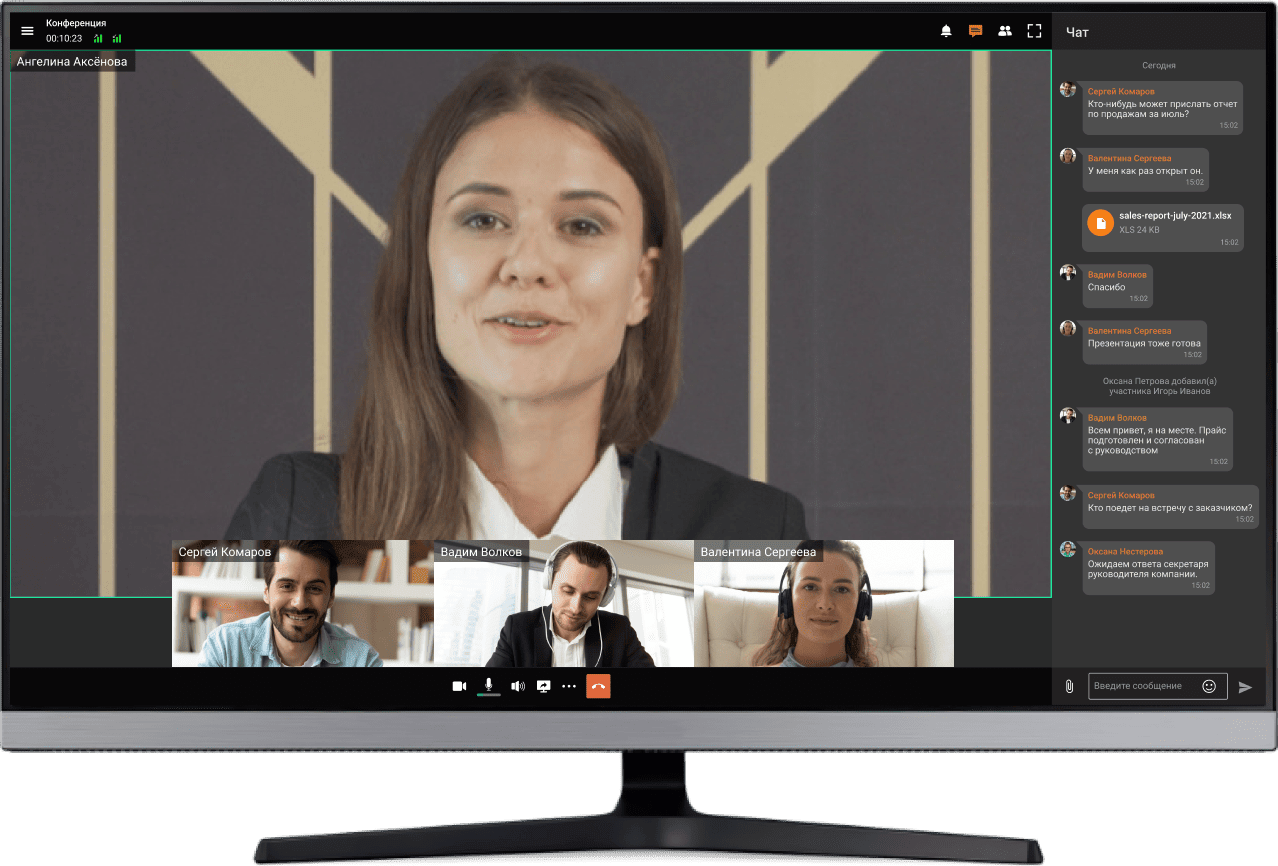
Подытожим, как улучшить качество видеосвязи
Исходя из представленной информации, можно выделить ключевые действия, которые помогут вам повысить качество видеосвязи:
- Использование качественной веб камеры с указанными оптимальными характеристиками (разрешение 1920×1080, частотой кадров 60fps, автофокус и угол обзора 90 градусов) поможет создать четкое и плавное изображение во время видеозвонков.
- Отключение фоновых процессов и приложений снизит нагрузку на устройство и улучшит производительность видеосвязи.
- Выбор хорошо освещенного места с нейтральным фоном способствует созданию приятной и профессиональной обстановки во время общения.
- Регулярная очистка кэша и перезагрузка устройства помогут избежать возможных проблем с работой приложений и улучшает стабильность работы устройства в целом.
- Подстройка настроек видео позволит вам настроить изображение под свои предпочтения и обеспечит наилучшее качество видеосвязи.